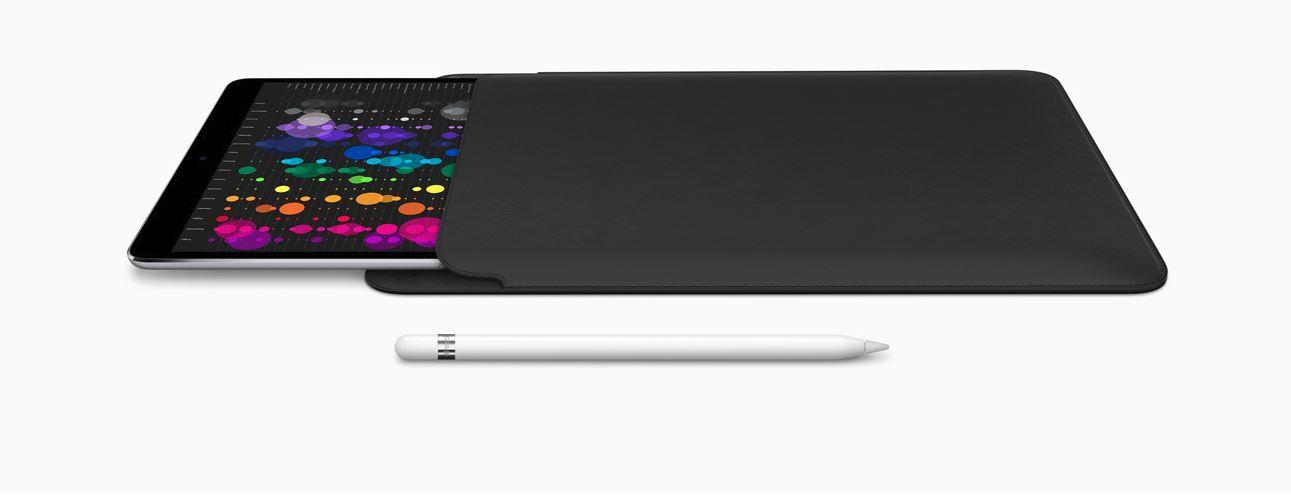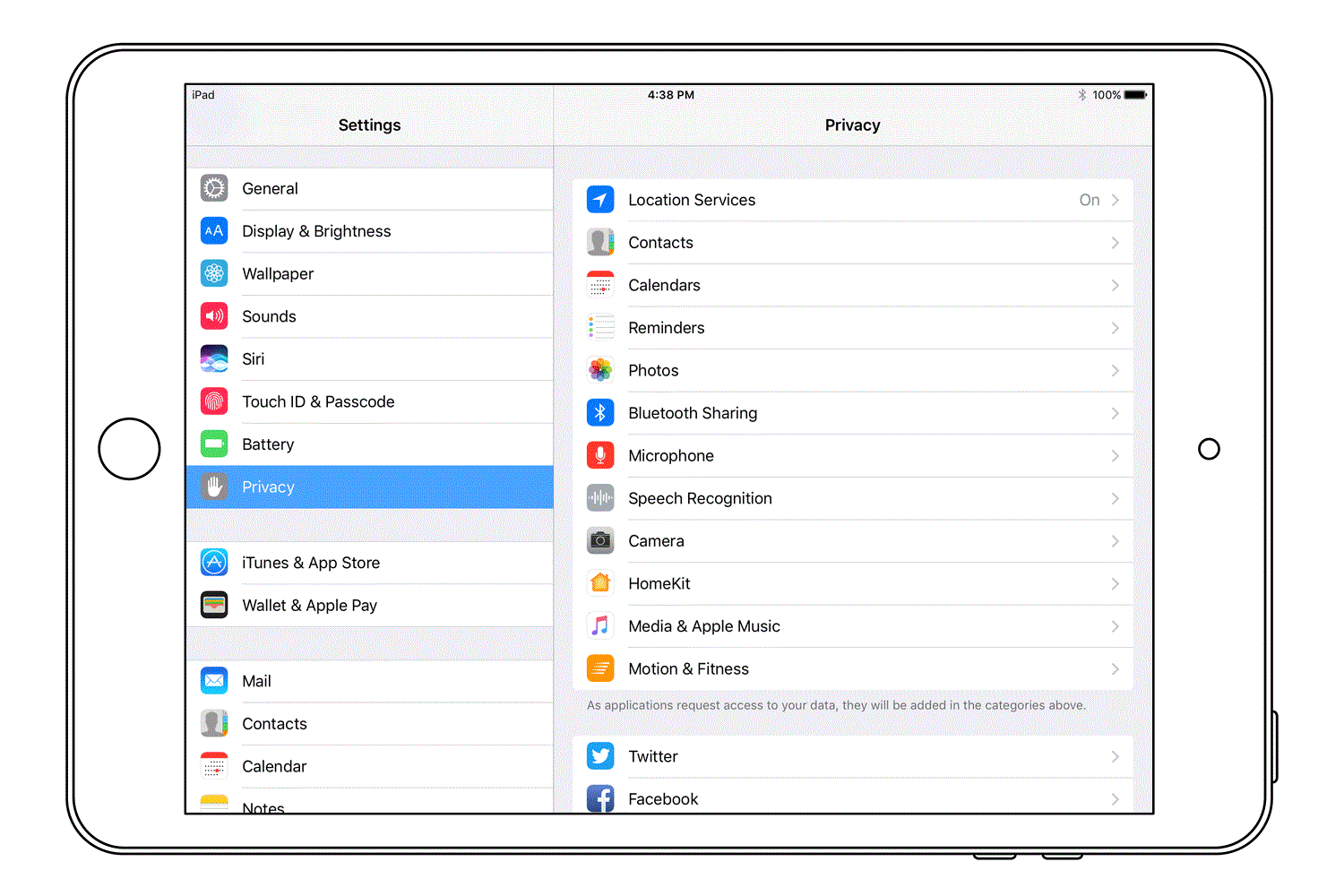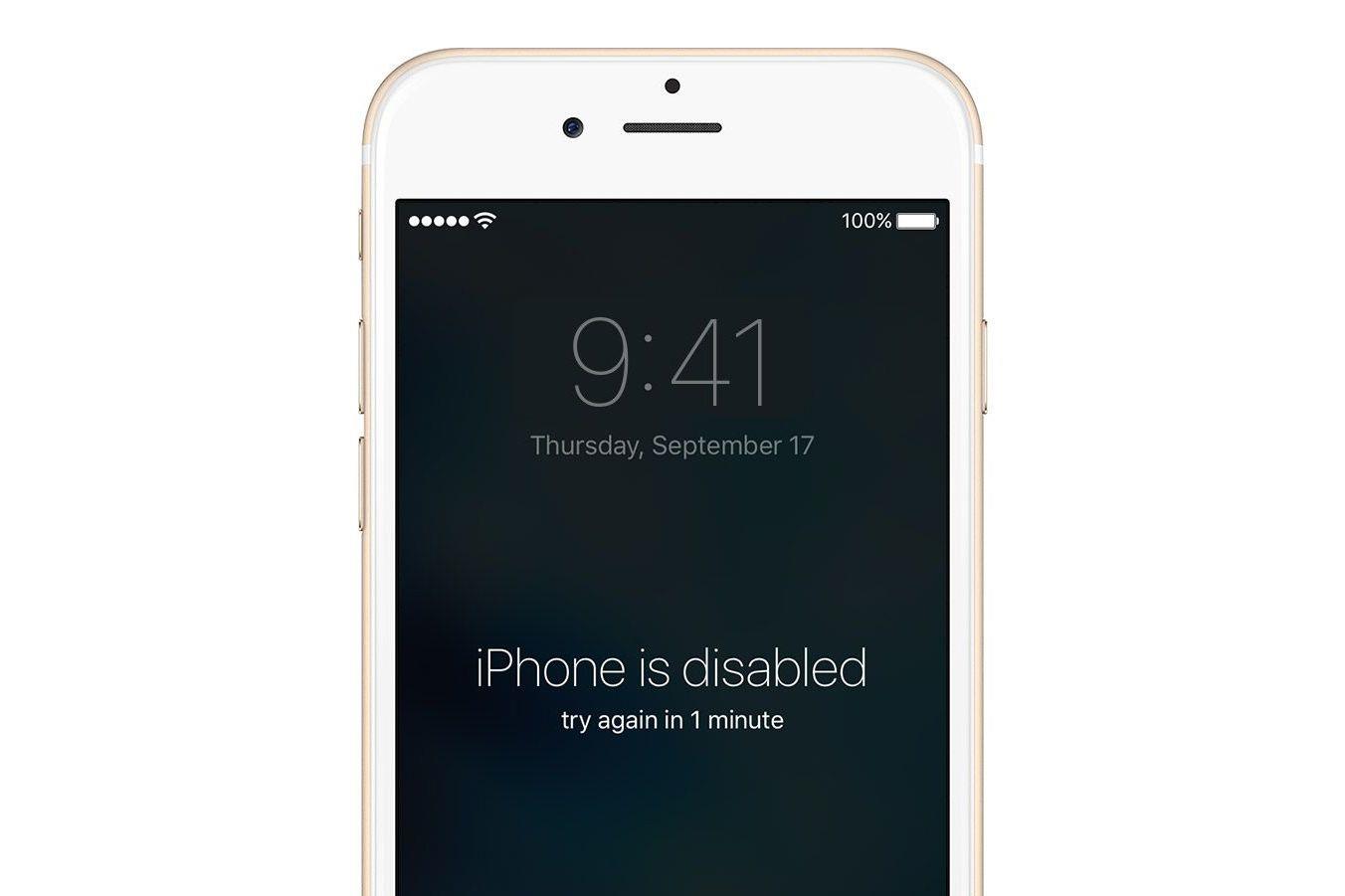Dwa najczęstsze powody resetowania iPada do domyślnych ustawień fabrycznych to przygotowanie iPada dla nowego właściciela lub pokonanie problemu z iPadem.
Jeśli planujesz sprzedać iPada, a nawet przekazać go członkowi rodziny, będziesz chciał zresetować iPada do domyślnych ustawień fabrycznych w 4 proste kroki.
1. Jak wymazać całą zawartość na iPadzie
 Możesz chronić siebie i swoje dane osobowe, upewniając się, że wszystkie ustawienia i dane zostały usunięte z iPada.
Możesz chronić siebie i swoje dane osobowe, upewniając się, że wszystkie ustawienia i dane zostały usunięte z iPada.
Resetowanie iPada jest również używane jako narzędzie do rozwiązywania problemów.
W obu przypadkach będziesz chciał upewnić się, że kopia zapasowa urządzenia zapisana do iCloud przed resetowaniem go.
2. Zresetuj iPada do ustawień fabrycznych
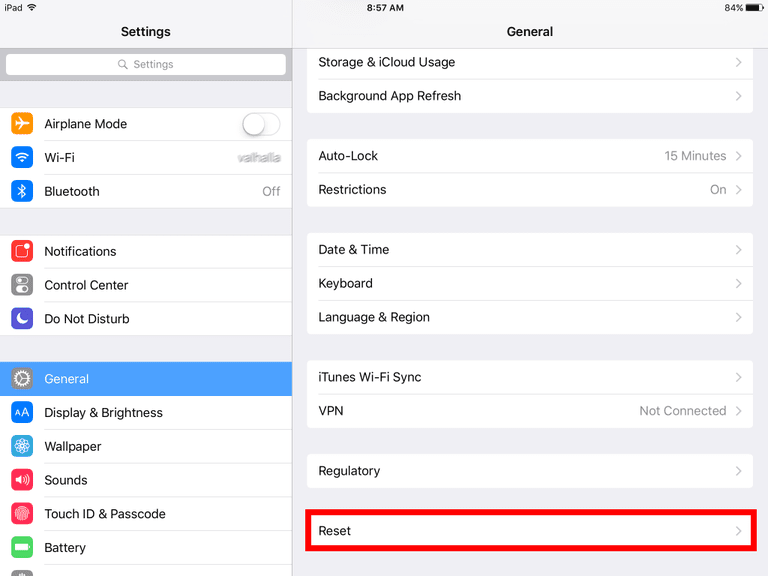
Po wykonaniu kopii zapasowej możesz usunąć całą zawartość iPada i przywrócić ją do „ustawień fabrycznych „.
Dwie uwagi:
- Jeśli masz włączoną funkcję Znajdź mój iPad, proces ten spowoduje jego wyłączenie i nie będzie można znaleźć iPada za pomocą tej funkcji.
- Jeśli sprzedajesz iPada lub dajesz go znajomemu, dostępna jest funkcja Znajdź moich znajomych, dzięki której możesz udostępnić swoją lokalizację.
Teraz najpierw otwórz ustawienia iPada, uruchamiając aplikację Ustawienia, która jest ikoną aplikacji, która wygląda jak obracający się bieg.
3. Wymaż zawartość i ustawienia na iPadzie
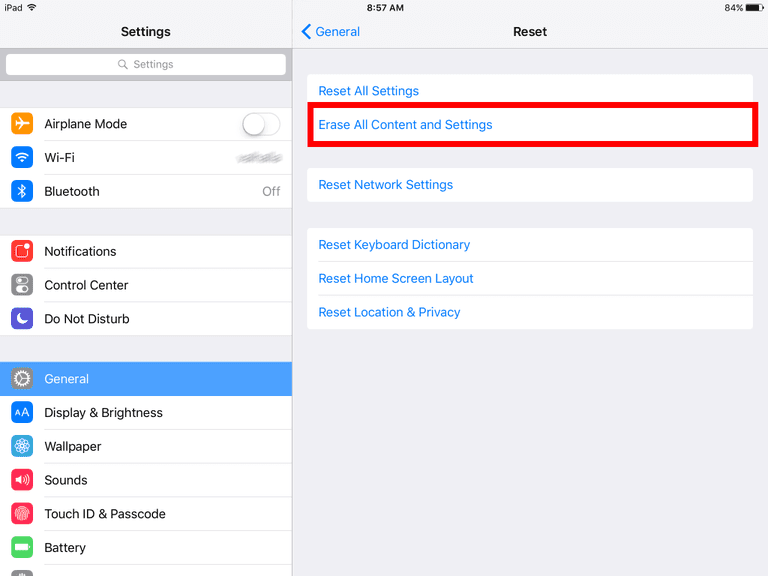
Jeśli dajesz iPada członkowi rodziny, który zamierza korzystać z tego samego konta Apple ID, możesz wybrać pierwszą opcję: Zresetuj wszystkie ustawienia.
Jeśli resetujesz urządzenie, ponieważ masz problemy z nawiązaniem połączenia z siecią Wi-Fi lub masz inne problemy z połączeniem internetowym, możesz najpierw spróbować Zresetować ustawienia sieci.
Ale większość ludzi będzie chciała wybrać Wymaż całą zawartość i ustawienia.
4. Wymaż dane na iPadzie

Jeśli zdecydujesz się usunąć zawartość i ustawienia z iPada, musisz dwukrotnie potwierdzić wybór.
Po potwierdzeniu wyboru rozpoczyna się proces kasowania danych na iPadzie.
W tym momencie dane na iPadzie zostaną usunięte, a iPad powróci do domyślnych ustawień fabrycznych.
P.S. sprawdź nasz artykuł żeby przewrócić MacBook do ustawień fabrycznych.